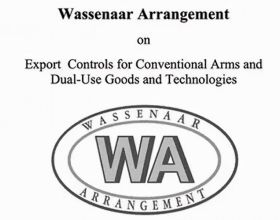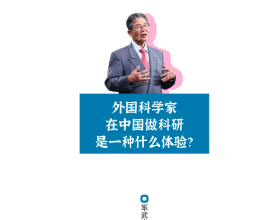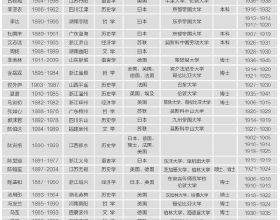網路共享問題層出不窮,筆者之前也寫過文章,今天又遇到一個客戶來問,索性給大家介紹一個解決共享問題的“必殺技”吧。
在此之前,先來看看客戶發來的問題,有臺伺服器共享了資料夾和印表機,其他電腦都能正常訪問,唯獨有臺電腦無法訪問,系統提示:“你可能沒有許可權使用網路資源”。
正常來說,在位址列中輸入\\伺服器名稱或者IP地址後,應該彈出視窗,讓訪問者輸入使用者名稱密碼
然後才能開啟共享的伺服器,訪問共享資料夾、安裝共享印表機。
為什麼沒有提示輸入使用者名稱密碼的對話方塊呢?經驗告訴我,有兩個可能:
一、儲存的憑據有誤;
這個容易,開啟控制面板,開啟“憑據管理器”,刪除相應的憑據,然後再次訪問網路共享,按照提示輸入使用者名稱和密碼,並且勾選儲存即可;
二、這是因為這臺電腦使用了guest賬戶去訪問伺服器
一般來說,伺服器或者電腦,都會拒絕guest賬戶的訪問,所以才會提示你“沒有許可權”。
知道了問題所在,也就知道該怎麼解決這個問題了:
1、啟用guest賬戶
2、按下Win+R鍵,在“執行”中輸入:gpedit.msc 點選確定開啟“本地組策略編輯器”
3、依次開啟:計算機配置-》windows設定-》安全設定-》本地策略-》使用者許可權分配 ,然後在右側雙擊開啟“拒絕從網路訪問這臺計算機”,刪除“Guest”賬號,“確定”;
4、事情還沒完呢,還需要在“安全選項”裡面,把“賬戶:使用空密碼的本地賬戶只允許進行控制檯登入”的“已啟用”狀態改成“已禁用”,才能真正讓guest賬戶訪問網路共享;
解決方法是給你了,但這是我想要的結果嗎?顯然不是,guest賬戶非常不安全,本應該被禁用,非到萬不得已,不建議開啟,更不用說要用它來訪問網路共享了。
那怎麼辦呢?悄悄告訴你一個小秘密,可能系統更新一下,然後再重啟就能解決這個問題。
但是,這當然也不是我要的結果,因為這明顯不可控,稀裡糊塗就好了,誰知道是怎麼會好的。
好了,不賣關子了,執行兩個命令,就能順利地訪問網路共享了:
1、net use * /delete
清除所有的訪問連線以及對應的賬戶資訊;
2、net use \\pc1 Password /user:administrator
使用指定的賬戶和密碼,訪問網路共享;
注意,此處千萬別學我,Admin111這種弱密碼別在真實環境使用,我這是測試用的虛擬機器,當然無所謂了。
成功執行第二個命令後,開啟“此電腦”,在位址列中輸入\\pc1,無需輸入使用者名稱和密碼,直接就打開了共享路徑,點選滑鼠右鍵,再點選“連線”就能安裝共享印表機了;
順便提醒兩點:1、網路共享經常出問題,其實並不是系統不穩定,多半是系統補丁引起的,如果你昨天還能列印到共享印表機,今天上班卻發現無法列印,那十有八九是系統補丁惹的禍,到控制面板》程式和功能》檢視已安裝的更新,然後找到最新安裝的補丁,重啟後,基本上就能解決問題;
2、能使用網路印表機,就不要使用共享印表機,實在不行,可以考慮購買一個USB列印伺服器,能非常方便地把USB印表機轉化成網路印表機,配置很簡單的,就3步:
第一步,USB印表機連線到列印伺服器,印表機開機,列印伺服器通電;
第二步,設定列印伺服器IP地址;
第三步,檢查列印伺服器是否配置正確,USB印表機是否已經識別,然後就可以在電腦上安裝TCP/IP的網路印表機了。
新款MX-LINK遠端雲列印雙網口跨網段無線USB網路列印伺服器共享器
¥387.2
購買